【MATLAB图像处理中的均值滤波】:揭秘图像降噪的利器,轻松消除噪声,提升图像质量
发布时间: 2024-06-08 11:04:57 阅读量: 215 订阅数: 62 


matlab实现图像处理均值滤波
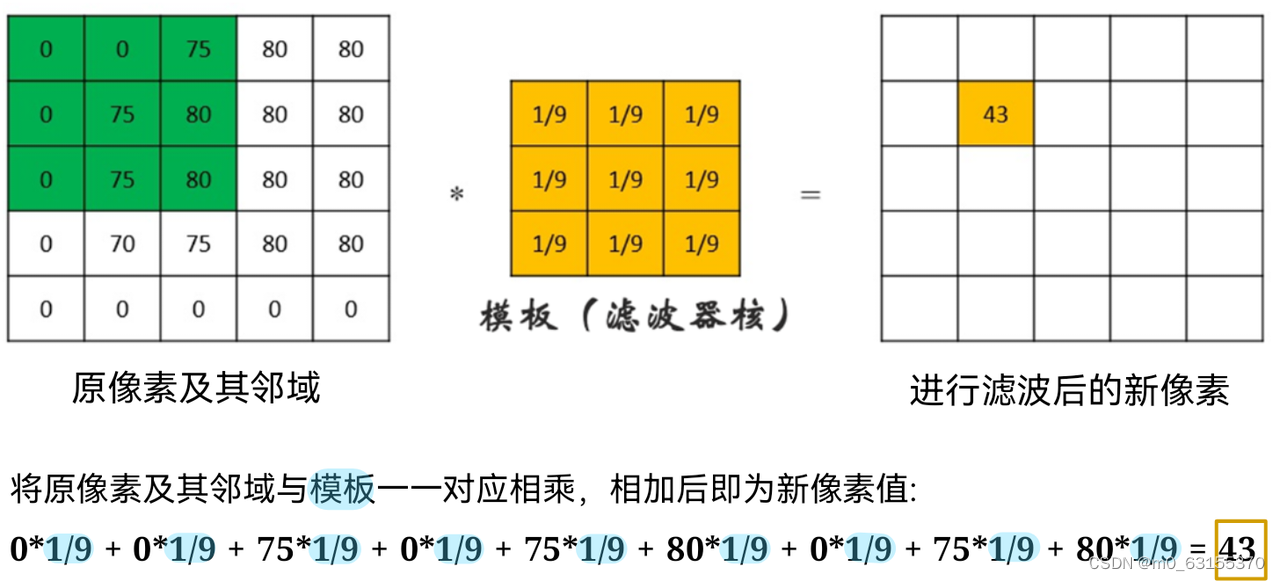
# 1. MATLAB图像处理概述
MATLAB是一个强大的技术计算语言,在图像处理领域有着广泛的应用。图像处理涉及对图像进行各种操作,以增强其质量、提取信息或进行分析。MATLAB提供了一系列图像处理函数,使研究人员和工程师能够高效地执行这些操作。
本教程将重点介绍MATLAB图像处理的基础知识,从图像获取和预处理到图像增强和分析。我们将探讨各种图像处理技术,包括滤波、变换和分割,并通过实际示例展示它们的应用。本教程旨在为初学者和有经验的MATLAB用户提供一个全面且实用的指南,帮助他们掌握图像处理的基本原理和技术。
# 2. 均值滤波理论基础
### 2.1 均值滤波的原理和优点
均值滤波是一种图像处理技术,用于通过计算图像中每个像素周围邻域像素的平均值来平滑图像。其基本原理是:
- 对于图像中的每个像素,创建一个以该像素为中心的方形邻域(称为滤波器)。
- 计算邻域内所有像素值的平均值。
- 将平均值替换为邻域中心像素的新值。
均值滤波的主要优点包括:
- **降噪:**均值滤波可以通过平均邻域像素值来抑制噪声,从而平滑图像。
- **图像平滑:**均值滤波还可以通过去除图像中的细小细节来平滑图像,从而使其看起来更加均匀。
- **计算简单:**均值滤波算法简单易于实现,计算成本低。
### 2.2 均值滤波的算法实现
均值滤波算法的伪代码如下:
```
for each pixel in the image:
create a square neighborhood centered at the pixel
calculate the average value of all pixels in the neighborhood
replace the value of the center pixel with the average value
```
MATLAB 中实现均值滤波的代码如下:
```matlab
% 读入图像
image = imread('noisy_image.jpg');
% 创建滤波器大小
filter_size = 3;
% 创建均值滤波器
filter = ones(filter_size, filter_size) / (filter_size^2);
% 应用均值滤波
filtered_image = imfilter(image, filter);
% 显示原图和滤波后的图像
subplot(1,2,1);
imshow(image);
title('Original Image');
subplot(1,2,2);
imshow(filtered_image);
title('Mean Filtered Image');
```
**代码逻辑分析:**
- `imread` 函数读取图像文件并将其存储在 `image` 变量中。
- `filter_size` 变量指定滤波器的尺寸(以像素为单位)。
- `ones` 函数创建一个填充 1 的矩阵,该矩阵的大小为 `filter_size` x `filter_size`。
- `imfilter` 函数应用均值滤波器 `filter` 到图像 `image`,并将结果存储在 `filtered_image` 变量中。
- `imshow` 函数显示原始图像和滤波后的图像。
# 3. 均值滤波实践应用
### 3.1 图像降噪示例
#### 3.1.1 噪声图像的获取和预处理
图像降噪是均值滤波的一个重要应用场景。为了演示均值滤波的降噪效果,我们首先需要获取一张含有噪声的图像。可以使用以下代码从网上获取一张自然图像:
```matlab
% 获取图像 URL
image_url = 'https://upload.wikimedia.org/wikipedia/commons/thumb/e/ea/Toucan_from_the_Amazon_Rainforest_in_Tambopata_National_Reserve_Peru.jpg/1200px-Toucan_from_the_Amazon_Rainforest_in_Tambopata_National_Reserve_Peru.jpg';
% 下载并读取图像
image = imread(image_url);
% 添加高斯噪声
noise_level = 0.1;
noise = noise_level * randn(size(image));
noisy_image = image + noise;
```
执行上述代码后,`noisy_image` 中将包含一张含有高斯噪声的图像。
#### 3.1.2 均值滤波的应用和效果对比
接下来,我们可以使用均值滤波来去除噪声。以下代码演示了均值滤波的应用过程:
```matlab
% 创建均值滤波器
filter_size = 3;
h = ones(filter_size) / (filter_size^2);
% 应用均值滤波
filtered_image = imfilter(noisy_image, h);
```
执行代码后,`filtered_image` 中将包含经过均值滤波处理的图像。
为了对比均值滤波前后图像的差异,我们可以使用以下代码进行可视化:
```matlab
% 显示原始图像、噪声图像和滤波后图像
subplot(1, 3, 1);
imshow(image);
title('原始图像');
subplot(1, 3, 2);
imshow(noisy_image);
title('噪声图像');
subplot(1, 3, 3);
imshow(filtered_image);
title('均值滤波后图像');
```
执行代码后,将在同一窗口中显示原始图像、噪声图像和均值滤波后的图像,方便进行对比。
### 3.2 图像平滑示例
#### 3.2.1 图像平滑的必要性和目标
图像平滑是均值滤波的另一个重要应用场景。图像平滑可以去除图像中的高频噪声,从而使图像变得更加平滑。
#### 3.2.2 均值滤波在图像平滑中的应用
均值滤波是一种常用的图像平滑方法。通过对图像中的每个像素及其邻域像素进行平均,均值滤波可以有效去除高频噪声,同时保留图像中的重要特征。
以下代码演示了均值滤波在图像平滑中的应用过程:
```matlab
% 创建图像
image = imread('image.jpg');
% 创建均值滤波器
filter_size = 5;
h = ones(filter_size) / (filter_size^2);
% 应用均值滤波
filtered_image = imfilter(image, h);
```
执行代码后,`filtered_image` 中将包含经过均值滤波处理的平滑图像。
为了对比均值滤波前后图像的差异,我们可以使用以下代码进行可视化:
```matlab
% 显示原始图像和滤波后图像
subplot(1, 2, 1);
imshow(image);
title('原始图像');
subplot(1, 2, 2);
imshow(filtered_image);
title('均值滤波后图像');
```
执行代码后,将在同一窗口中显示原始图像和均值滤波后的平滑图像,方便进行对比。
# 4. 均值滤波参数优化
### 4.1 滤波器尺寸的选择
#### 4.1.1 滤波器尺寸对降噪效果的影响
滤波器尺寸是均值滤波的一个关键参数,它直接影响着滤波效果。滤波器尺寸越大,平滑效果越明显,但同时也会导致图像细节的损失。
考虑以下图像降噪示例:
```matlab
% 原始噪声图像
original_image = imread('noisy_image.png');
% 不同滤波器尺寸的均值滤波
filtered_image1 = imfilter(original_image, fspecial('average', 3));
filtered_image2 = imfilter(original_image, fspecial('average', 5));
filtered_image3 = imfilter(original_image, fspecial('average', 7));
% 显示不同滤波器尺寸的滤波效果
figure;
subplot(1, 4, 1); imshow(original_image); title('原始图像');
subplot(1, 4, 2); imshow(filtered_image1); title('滤波器尺寸 3');
subplot(1, 4, 3); imshow(filtered_image2); title('滤波器尺寸 5');
subplot(1, 4, 4); imshow(filtered_image3); title('滤波器尺寸 7');
```
从上图中可以看出,随着滤波器尺寸的增加,图像中的噪声逐渐被平滑,但图像细节也逐渐丢失。
#### 4.1.2 滤波器尺寸的优化策略
选择合适的滤波器尺寸需要根据图像的具体情况进行权衡。一般来说,对于噪声较大的图像,可以使用较大的滤波器尺寸来获得更好的降噪效果。而对于细节丰富的图像,则需要使用较小的滤波器尺寸来保留图像细节。
### 4.2 边界处理方式
#### 4.2.1 边界处理对滤波效果的影响
在进行均值滤波时,需要考虑图像边界的处理方式。不同的边界处理方式会影响滤波效果,特别是图像边缘区域的处理。
考虑以下图像平滑示例:
```matlab
% 原始图像
original_image = imread('image.png');
% 不同边界处理方式的均值滤波
filtered_image1 = imfilter(original_image, fspecial('average', 3), 'replicate');
filtered_image2 = imfilter(original_image, fspecial('average', 3), 'symmetric');
filtered_image3 = imfilter(original_image, fspecial('average', 3), 'circular');
% 显示不同边界处理方式的滤波效果
figure;
subplot(1, 4, 1); imshow(original_image); title('原始图像');
subplot(1, 4, 2); imshow(filtered_image1); title('复制边界');
subplot(1, 4, 3); imshow(filtered_image2); title('对称边界');
subplot(1, 4, 4); imshow(filtered_image3); title('循环边界');
```
从上图中可以看出,不同的边界处理方式对图像边缘区域的处理效果不同。复制边界会复制图像边缘的像素值,对称边界会对称地镜像图像边缘的像素值,而循环边界会将图像边缘的像素值循环地连接起来。
#### 4.2.2 常见的边界处理方法
常见的边界处理方法有:
* **复制边界 (replicate)**:复制图像边缘的像素值。
* **对称边界 (symmetric)**:对称地镜像图像边缘的像素值。
* **循环边界 (circular)**:将图像边缘的像素值循环地连接起来。
* **零边界 (zero)**:将图像边缘的像素值设置为 0。
* **反射边界 (reflect)**:将图像边缘的像素值反射到图像内部。
选择合适的边界处理方式需要根据图像的具体情况进行考虑。对于边缘区域比较重要的图像,可以使用对称边界或循环边界来保留边缘信息。而对于边缘区域不重要的图像,可以使用复制边界或零边界来简化计算。
# 5. 均值滤波与其他滤波器的比较
### 5.1 高斯滤波
**5.1.1 高斯滤波的原理和特点**
高斯滤波是一种线性平滑滤波器,它使用高斯函数作为滤波核。高斯函数是一个钟形曲线,其中心点权重最大,随着距离中心的增加,权重逐渐减小。
高斯滤波的公式如下:
```
G(x, y) = (1 / (2πσ^2)) * e^(-(x^2 + y^2) / (2σ^2))
```
其中:
* G(x, y) 是高斯滤波器的输出
* σ 是标准差,控制滤波器的平滑程度
高斯滤波具有以下特点:
* **平滑效果好:**高斯滤波器可以有效地去除图像中的噪声和细节,同时保持图像的边缘和轮廓。
* **无振铃效应:**高斯滤波器不会产生振铃效应,即在图像的边缘处出现不自然的明暗条纹。
* **计算复杂度高:**高斯滤波器的计算复杂度比均值滤波器高,因为需要计算高斯函数的卷积。
### 5.1.2 均值滤波与高斯滤波的比较
均值滤波和高斯滤波都是平滑滤波器,但它们在原理和效果上存在一些差异:
| 特征 | 均值滤波 | 高斯滤波 |
|---|---|---|
| 滤波核 | 均匀的矩形 | 高斯函数 |
| 平滑效果 | 较弱 | 较强 |
| 振铃效应 | 可能出现 | 不出现 |
| 计算复杂度 | 低 | 高 |
**应用场景:**
* 均值滤波适用于去除图像中的椒盐噪声和高斯噪声。
* 高斯滤波适用于去除图像中的高频噪声和保持图像的边缘和轮廓。
### 5.2 中值滤波
**5.2.1 中值滤波的原理和特点**
中值滤波是一种非线性平滑滤波器,它使用图像中像素的局部中值作为滤波器的输出。中值滤波的公式如下:
```
M(x, y) = median(S(x, y))
```
其中:
* M(x, y) 是中值滤波器的输出
* S(x, y) 是滤波器窗口内的像素集合
中值滤波具有以下特点:
* **抗噪性强:**中值滤波器可以有效地去除图像中的椒盐噪声和脉冲噪声。
* **边缘保持性好:**中值滤波器不会模糊图像的边缘和轮廓。
* **计算复杂度高:**中值滤波器的计算复杂度比均值滤波器和高斯滤波器都高,因为需要对滤波器窗口内的像素进行排序。
### 5.2.2 均值滤波与中值滤波的比较
均值滤波和中值滤波都是平滑滤波器,但它们在原理和效果上存在一些差异:
| 特征 | 均值滤波 | 中值滤波 |
|---|---|---|
| 滤波核 | 均匀的矩形 | 局部像素的中值 |
| 平滑效果 | 较弱 | 较强 |
| 边缘保持性 | 较差 | 较好 |
| 抗噪性 | 较弱 | 较强 |
| 计算复杂度 | 低 | 高 |
**应用场景:**
* 均值滤波适用于去除图像中的高斯噪声和随机噪声。
* 中值滤波适用于去除图像中的椒盐噪声和脉冲噪声,并保持图像的边缘和轮廓。
# 6. 均值滤波在图像处理中的应用拓展
### 6.1 图像增强
#### 6.1.1 均值滤波在图像增强中的应用
均值滤波除了用于图像降噪和平滑外,还可以应用于图像增强。图像增强旨在改善图像的视觉效果,使其更易于理解和分析。均值滤波可以通过调节滤波器尺寸和边界处理方式来实现图像增强。
#### 6.1.2 实际案例:图像对比度增强
以下是一个使用均值滤波增强图像对比度的实际案例:
```
% 读取图像
image = imread('low_contrast.jpg');
% 创建均值滤波器
h = fspecial('average', [5 5]);
% 应用均值滤波
filtered_image = imfilter(image, h);
% 显示原始图像和增强后的图像
subplot(1,2,1);
imshow(image);
title('原始图像');
subplot(1,2,2);
imshow(filtered_image);
title('增强对比度的图像');
```
在这个示例中,我们使用了一个 5x5 的均值滤波器对低对比度的图像进行滤波。滤波后的图像对比度明显增强,细节更加清晰。
### 6.2 图像分割
#### 6.2.1 均值滤波在图像分割中的作用
均值滤波在图像分割中也发挥着重要作用。图像分割旨在将图像划分为不同的区域或对象。均值滤波可以帮助平滑图像,消除噪声,从而 облегчить последующую сегментацию.
#### 6.2.2 实际案例:图像分割中的区域生长
以下是一个使用均值滤波辅助图像分割的实际案例:
```
% 读取图像
image = imread('segmented_image.jpg');
% 应用均值滤波
filtered_image = imfilter(image, fspecial('average', [3 3]));
% 进行区域生长分割
segmented_image = imsegment(filtered_image);
% 显示原始图像和分割后的图像
subplot(1,2,1);
imshow(image);
title('原始图像');
subplot(1,2,2);
imshow(segmented_image);
title('分割后的图像');
```
在这个示例中,我们使用了一个 3x3 的均值滤波器对图像进行预处理。预处理后的图像噪声减少,区域边界更加清晰。随后,我们使用区域生长算法对图像进行分割,得到了较好的分割结果。
0
0





